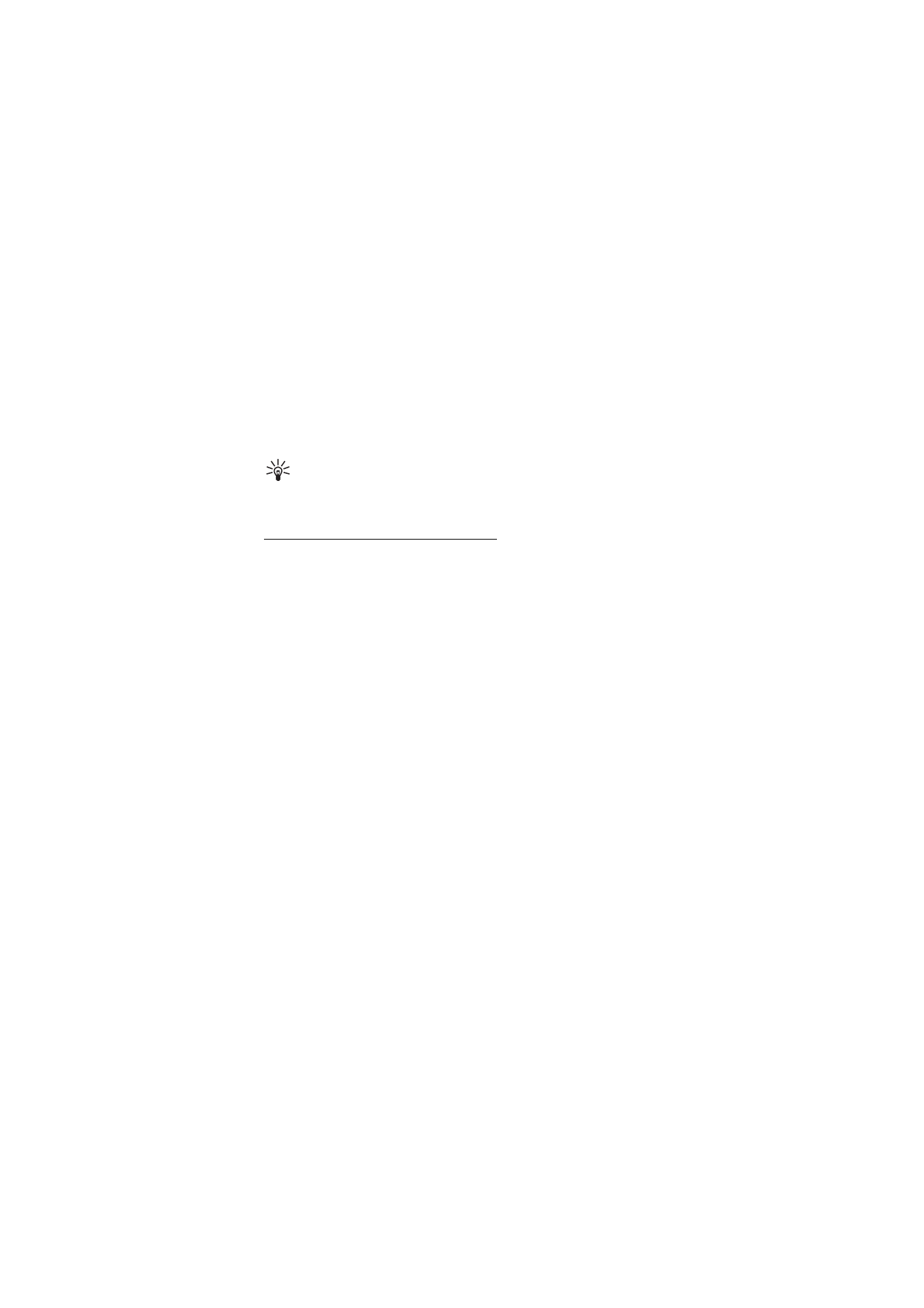
Editar vídeo, sonido y transiciones
1. En la vista
Editar vidclip
, para insertar los videoclips que desee editar,
seleccione
Insertar
>
Videoclip
.
2. Podrá editar los clips recortándolos y añadiéndoles efectos.
También puede añadir clips de sonido y cambiar la duración.
Para modificar el vídeo, seleccione
Opciones
y una de
las siguientes opciones:
Película
>
Vista previa
abre una vista previa del
videoclip personalizado.
Insertar
>
Videoclip
inserta el videoclip seleccionado. En la vista
principal, aparece una miniatura del videoclip. La miniatura
es la primera imagen no negra del videoclip. También se muestra
el nombre y la duración del videoclip.
Insertar
>
Imagen
para insertar un imagen.
Insertar
>
Texto
para insertar un título, un subtítulo o los créditos.
Insertar
>
Clip de sonido
para insertar el clip de sonido seleccionado.
En la vista principal, se muestra el nombre y la duración de este clip
de sonido.
Insertar
>
Clip de sonido nuevo
para grabar un nuevo clip de sonido
en la ubicación seleccionada.
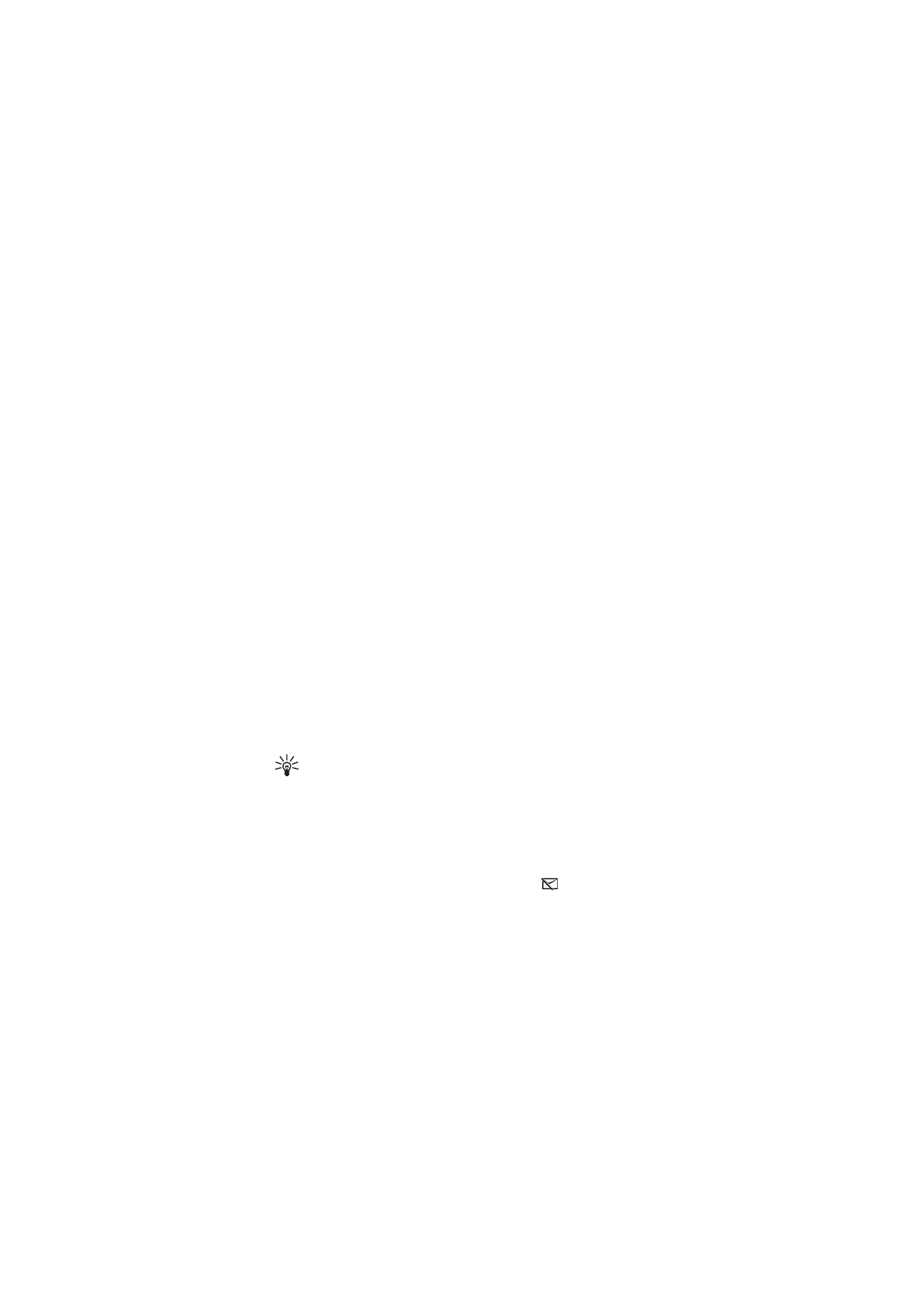
M u l t i m e d i a
73
Editar videoclip
o
Editar clip sonido
>
Cortar
para recortar
el videoclip o el clip de sonido.
Editar videoclip
o
Editar clip sonido
>
Duplicar
crea una copia
del videoclip o del clip de sonido que haya seleccionado.
Editar videoclip
>
Mover
para mover el videoclip a la
ubicación seleccionada.
Editar videoclip
>
Añadir efecto de color
para insertar un efecto
de color en el videoclip.
Editar videoclip
>
Usar movimiento lento
para ralentizar el videoclip.
Editar videoclip
>
Silenciar sonido
/
Activar sonido
para desactivar o
activar el sonido del videoclip original.
Editar videoclip
>
Eliminar
para suprimir el videoclip del vídeo.
Editar clip sonido
>
Mover
para mover el clip de sonido a
la ubicación seleccionada.
Editar clip sonido
>
Eliminar
para suprimir el clip de sonido del vídeo.
Editar transición
: hay tres tipos de transiciones: al principio del
vídeo, al final del vídeo, o entre videoclips. La transición inicial
se puede seleccionar si la primera transición del vídeo está activa.
3. Seleccione
Guardar
para guardar el vídeo. Defina la opción
Memoria en uso
en
Ajustes
. La opción predeterminada es
la memoria del teléfono.
Sugerencia: En la vista de ajustes, puede definir las opciones
Nombre vídeo predet.
,
Nombre predet. captura
,
Resolución
y
Memoria en uso
.
Si desea enviar el vídeo, seleccione
Enviar
>
Vía multimedia
,
Vía Bluetooth
o
Vía correo
. Póngase en contacto con su proveedor
de servicios para averiguar el tamaño máximo que pueden tener
los mensajes multimedia que envíe. Si el vídeo es demasiado grande
para enviarlo en un mensaje multimedia, aparece
.
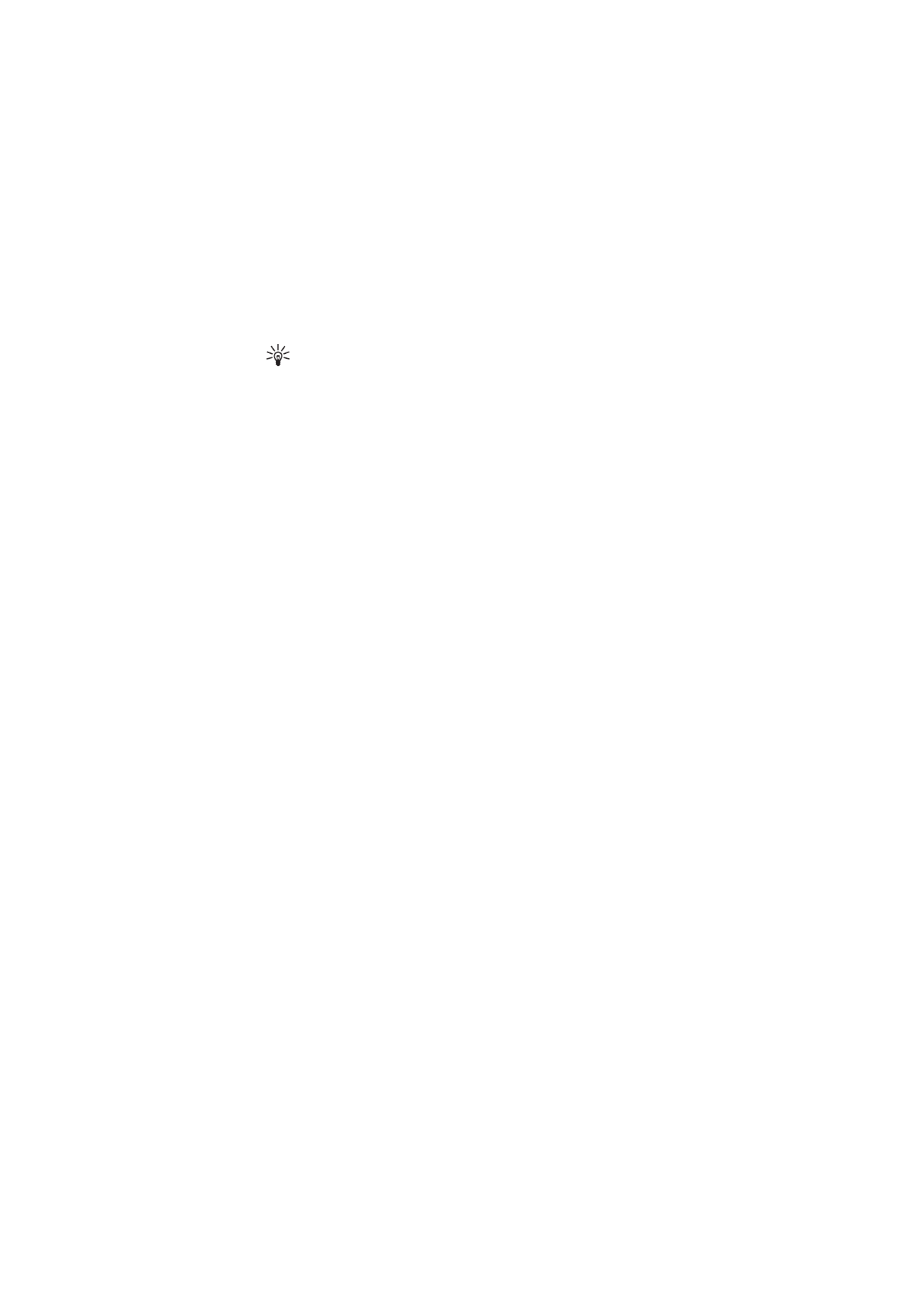
M u l t i m e d i a
74
Sugerencia: Si desea enviar un videoclip de mayor tamaño
que el máximo admitido por su proveedor de servicios para
mensajes multimedia, puede enviarlo mediante una conexión
Bluetooth. Consulte “Envío de datos mediante la tecnología
Bluetooth” pág. 119. También puede transferir sus vídeos
mediante una conexión Bluetooth a su ordenador personal
con Bluetooth activado, o mediante un lector de tarjetas de
memoria (interno o externo).
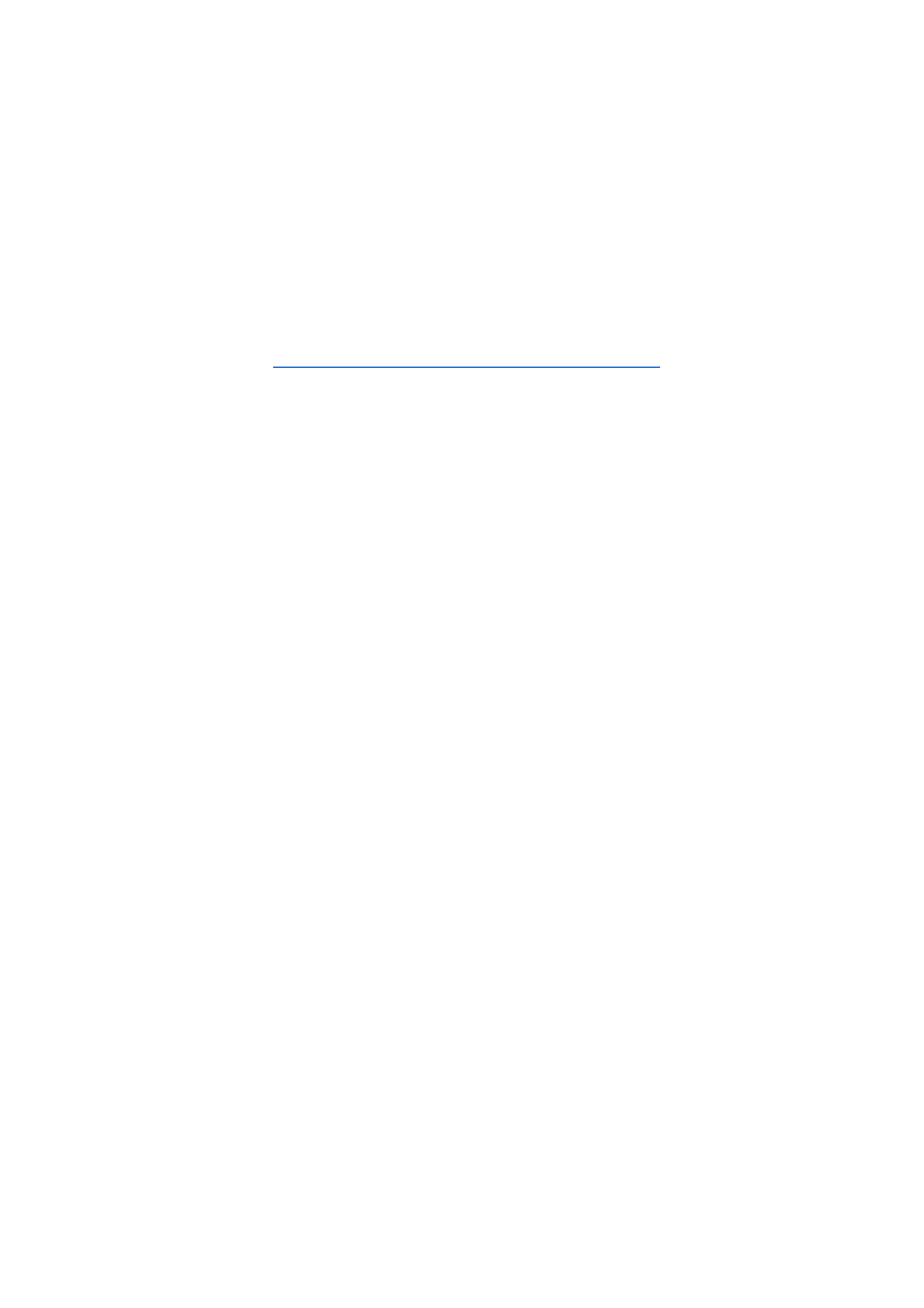
S e r v i c i o s
75